Рис. 4.32. Элементы управления на палитре инструментов
Первым делом обратим наше всевидящее око на верхнюю группу, состоящую из четырех элементов. Эта группа поможет нам (в будущем) устанавливать цвета переднего плана и фона. На всякий случай поясним, что цвет переднего плана – это тот цвет, которым будет рисовать выбранный вами инструмент рисования. А фон – это то, что вы увидите, если сотрете изображение, например, инструментом Eraser (Ластик).
Верхний левый квадрат из этой живописной группы
показывает нам состояние Foreground Color (Цвет переднего плана). По умолчанию он черный.
Нижний правый квадрат (по умолчанию он залит белым цветом) показывает нам Background Color (Цвет фона). Если мы вдруг захотим изменить тот или иной цвет, необходимо щелкнуть на соответствующем квадратике, после чего появится окно инструмента Color Picker (Цветовая палитра), работу с которым мы рассмотрим чуть позже.
Если вы хотите поменять местами Foreground Color (Цвет переднего плана) и Background Color (Цвет фона), щелкните на стрелочках
в правом верхнем углу данной группы элементов (либо нажмите клавишу X на клавиатуре).
Чтобы возвратить (после всяческих экспериментов) значения цветов к принятым по умолчанию, щелкните на изображении двух маленьких квадратиков
(либо нажмите клавишу D на клавиатуре).
Кнопка
регулирует режимы работы программы. Если она не нажата, программа находится в режиме Edit in Standard Mode (Редактирование в стандартном режиме). Это режим, принятый по умолчанию, именно тот, в котором вы сейчас находитесь.
Если же ее нажать, программа переключится в режим Edit in Quick Mask Mode (Редактирование в режиме быстрой маски). Рассматривать этот режим сейчас нет смысла, поговорим о нем в уроке, посвященном маскам.
Масштабирование
Очень часто при работе с изображением приходится изменять масштаб просмотра. Для этого в программе Photoshop предусмотрены специальные инструменты.
Когда вы открываете файл с изображением, оно появляется в режиме, наиболее оптимальном для просмотра на вашем мониторе (целиком). При этом текущий масштаб будет отображаться в строке состояния (см. рис. 4.6).
...
На всякий случай
Когда мы говорим об изменении масштаба изображения, речь идет только о его отображении. При этом размер изображения (тот, который в пикселах, либо в сантиметрах, либо еще в чем) и размер открытого графического файла, содержащего данное изображение, не изменяются.
Как мы сможем изменить масштаб изображения? Рассмотрим несколько проверенных (пользователями и временем) способов.
Окошко в строке состояния
Чтобы изменить масштаб с помощью строки состояния (см. рис. 4.6), щелкните на значении текущего масштаба изображения и введите с клавиатуры новое значение. После этого либо щелкните кнопкой мыши на любой точке экрана, либо нажмите клавишу Enter. И изображение предстанет перед вами в новом масштабе.
...
Для служебного пользования
Имейте в виду, что вы можете выбрать значение масштаба только в диапазоне от 0,19 до 3200 %.
Сочетания клавиш
Очень удобный способ изменить масштаб – использовать служебные комбинации клавиш. Для увеличения – Ctrl++, для уменьшения – Ctrl+-. Некоторые начинающие пользователи могут испугаться, поэтому поясним: запись Ctrl++ означает, что для увеличения масштаба необходимо нажать клавишу Ctrl и, удерживая ее, нажимать + (для уменьшения соответственно -).
Команды меню View (вид)
Разные полезные команды для решения нашей с вами задачи (напомним, что мы изменяем масштаб) вы обнаружите в меню View (Вид). Быстро их рассмотрим, а вы по ходу дела обращайте внимание на соответствующие клавиатурные сокращения.
• Zoom in (Увеличить) увеличивает масштаб изображения.
• Zoom out (Уменьшить) уменьшает масштаб изображения.
• Fit on Screen (По размеру экрана) выводит изображение в таком масштабе, в котором оно помещается на экране полностью.
• Actual Pixels (Реальный размер) выводит изображение в том масштабе, при котором разрешения изображения и монитора соотносятся как 1:1.
• Print Size (Печатный размер) выводит изображение с теми размерами, которые оно будет иметь при печати.
Инструмент Zoom (лупа)
Использовать этот инструмент просто. Выберите его на палитре инструментов, щелкнув на соответствующей кнопке
либо нажмите клавишу Z. После этого подведите указатель мыши к изображению, и он тут же примет вид лупы со знаком «плюс», который прозрачно намекает нам, что инструмент работает в режиме увеличения изображения. Далее все элементарно: щелкаем на изображении, и оно увеличивается. Если же вы задумали непременно уменьшить масштаб, то, используя данный инструмент, вам необходимо нажать клавишу Alt. И вы тут же увидите, как знак плюса сменился на минус. Надеемся, вы сами догадались, что сие значит: если вы (не отпуская клавишу Alt) щелкнете на изображении, его масштаб уменьшится.
Читать дальше
Конец ознакомительного отрывка
Купить книгу
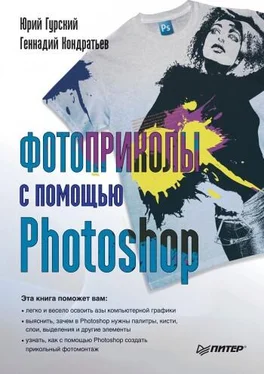






![Юрий Поляков - Босх в помощь! [О гормональных либералах и безродных патриотах]](/books/402895/yurij-polyakov-bosh-v-pomoch-o-gormonalnyh-libera-thumb.webp)




